從 Google Drive 恢復 WhatsApp 備份的終極指南
憑藉端到端加密,WhatsApp 是一種安全的通訊應用程序,受到以安全為首要關注的國家/地區的人們的青睞。 它有很多獨特的功能,定期更新,並且基本上可以與其他所有聊天應用程序競爭。 由於大多數人使用 WhatsApp,他們中的許多人都將他們的 WhatsApp 數據備份到 Google Drive 備份中。 當您發現自己需要從 Google Drive 恢復 WhatsApp 備份時,就會出現這種情況。 如果您不知道如何執行此操作,請繼續閱讀本文以了解如何輕鬆快速地從 Google Drive 恢復 WhatsApp 備份。
第 1 部分:從 Google Drive 恢復 WhatsApp 備份的詳細指南

DrFoneTool – 數據恢復 (Android)
將保存在 Google Drive 中的 WhatsApp 數據恢復到您的計算機。
- 通過直接掃描您的Android手機和平板電腦來恢復Android數據。
- 預覽並有選擇地從Android手機和平板電腦恢復您想要的東西。
- 支持各種文件類型,包括 WhatsApp、消息和聯繫人、照片和視頻以及音頻和文檔。
- 支持6000多種Android設備模型和各種Android操作系統。
將 WhatsApp 備份從 Google Drive 恢復到 Android 與恢復到 iPhone 有點不同。 不用擔心!! 以下是兩個用戶的指南。
將 WhatsApp 備份從 Google Drive 恢復到 Android
將 WhatsApp 從 Google Drive 恢復到 Android 從來都不是一項艱鉅的任務。 但在開始分步指南之前,請務必注意,在 Android 手機上恢復備份時,必須使用創建目標備份的同一 Google 帳戶和電話號碼。
請查看以下步驟,這些步驟將指導您完成如何將 WhatsApp 備份從 Google Drive 恢復到 Android 設備。
步驟 1: 在您的 Android 手機上卸載 WhatsApp,然後重新安裝。
步驟 2: 按照屏幕上顯示的安裝過程,然後驗證您輸入的 WhatsApp 號碼是否正確且合適。
步驟 3: 該程序現在將提示您從 Google Drive 恢復您的 WhatsApp 聊天、數據和媒體文件。 現在,單擊“恢復”按鈕以在您的 Android 手機上激活 WhatsApp 恢復過程。
步驟 4: Google Drive 備份恢復過程完成後,單擊“下一步”,安裝過程結束後將顯示備份的聊天和數據文件。

備註: 在任何情況下,如果您尚未創建 Google Drive 備份,WhatsApp 將默認從您的本地備份文件中恢復 WhatsApp 聊天和媒體文件。
將 WhatsApp 備份從 Google Drive 恢復到 iPhone
好吧,沒有直接的方法可以將 WhatsApp 備份從 Google Drive 恢復到 iPhone,因為 Google Drive 與 iOS 設備不兼容。 但這並不完全意味著不可能。 以下是有關如何從 iPhone 上的 Google Drive 恢復 WhatsApp 備份的分步指南
首先,您需要將 WhatsApp 備份從 Google Drive 恢復到您的 Android 設備。 為此,您只需執行以下兩個步驟:
步驟 1: 卸載 WhatsApp 並將其重新安裝到您的 Android 設備上,然後像以前一樣設置您的 WhatsApp。
步驟 2: 當您進入“恢復備份”頁面時,點擊“恢復”按鈕。
現在,是時候將備份從 Android 導出到 iPhone。
將備份從 Android 導出到 iPhone
為此,您需要執行三個步驟:
步驟 1: 打開您的 WhatsApp 並轉到“設置”>“聊天”>“聊天歷史”>“導出聊天”。

步驟 2: 選擇要導出的群聊或個人聊天。 您的屏幕上會彈出一個問題窗口,要求您選擇“附加媒體”或“無媒體”。 根據您的需要,選擇任何一個選項。
步驟 3: 您現在可以選擇電子郵件應用程序並將 WhatsApp 聊天發送給他人或您自己。

就這樣! 您已完成將備份從 Android 導出到 iPhone。
第 2 部分:無法創建或恢復 Google Drive 備份?
您在創建或恢復 Google Drive 備份時遇到任何問題嗎? 如果是,那麼我們將幫助您解決此問題。 有很多人在恢復他們的 Google Drive 備份時通常不會遇到任何挑戰。 但是,如果您不是那個,那麼您不必擔心,因為如何從 Google Drive 恢復 WhatsApp 備份的過程是一個簡單快捷的過程,不需要任何技術技能。
備份過程的問題
導致這種情況的原因有很多,涉及以下內容:
- 您使用的電子郵件帳戶與您用於 Google Drive 備份的電子郵件帳戶不同
- 您使用的號碼與您用於創建備份的號碼不同
- 惡意軟件或病毒攻擊了您的 WhatsApp 聊天記錄或 SD 卡
- 目標 Google Drive 帳戶或本地智能手機上可能沒有可用的備份文件。
如果您因未能創建 Google Drive 備份而遇到問題,以下解決方案可以幫助您解決問題。
- 檢查您的手機是否有有效的 Google 帳戶; 如果沒有,那麼只需在同一設備上創建一個新設備。
- 檢查您的智能手機上是否已安裝 Google Play 服務。
- 如果您嘗試通過蜂窩網絡數據創建備份,請確保您有足夠的數據來支持 Google 平台服務和 WhatsApp。
- 嘗試不同的網絡來嘗試備份。 如果您使用的是蜂窩網絡,請切換到 Wi-Fi,反之亦然。
恢復過程的問題
就像如何從 Google Drive 恢復 WhatsApp 備份的備份過程一樣,由於獨特的問題可能會發生。 因此,如果您的智能手機無法恢復 Google Drive 備份,以下解決方案可以幫助您:
- 檢查您的手機是否有足夠的內存來恢復備份本身
- 檢查您嘗試恢復 Google 雲端硬盤備份的電話號碼是否與您用於創建備份的電話號碼相同
- 確保您的智能手機上安裝了 Google Play 服務
- 確保您的電池有足夠的電量來支持整個恢復過程。 您的設備應充滿電或插入電源
- 確保您擁有不間斷且穩定的互聯網連接。 如果其中一個網絡無法正常工作,請切換到另一個互聯網來源,例如 Wi-Fi
因此,如果您無法恢復或創建 Google Drive 備份,這些可能是您可以尋找的選項。 現在讓我們看看將 WhatsApp 數據恢復到另一部安卓手機的更好、最獨特的方法之一!
第 3 部分:將 WhatsApp 數據恢復到另一部 Android 手機的更好方法?
將 WhatsApp 數據恢復到另一部 Android 手機的最值得信賴和更好的方法之一是使用名為 Fone 博士 – WhatsApp 轉移. 它是一個強大的平台,可讓您將 WhatsApp 數據從手機無縫傳輸到另一個手機,而不會出現任何問題。 這是使用最廣泛的程序,支持多種設備,包括 iPhone、Android 等。
使用 DrFoneTool-WhatsApp 傳輸,您可以輕鬆消除所有障礙和限制,以實現 WhatsApp 傳輸、備份和恢復的無縫體驗。 無論您是要備份數據還是恢復數據,DrFoneTool 都會為您提供一切幫助! 這是一個很棒的平台,可讓您傳輸所有數據類型,包括圖像、照片、視頻、應用程序等。
查看分步指南,該指南將幫助您學習如何將 WhatsApp 聊天轉移到另一台 Android 設備:
步驟 1: 首先,打開軟件,選擇“WhatsApp 傳輸”>“傳輸 WhatsApp 消息”,然後將源設備(即 Android)和目標設備(即另一個 Android 或 iPhone)連接到您的 PC。

步驟 2: 確保源設備和目標設備的位置正確。 如果沒有,請單擊“翻轉”圖標以交換設備的位置。 最後,點擊“轉移”。

步驟 3: 確保在 WhatsApp 傳輸時正確連接電纜。 在幾分鐘內,將完成 WhatsApp 傳輸並執行如圖所示的一些必要步驟以完成該過程。
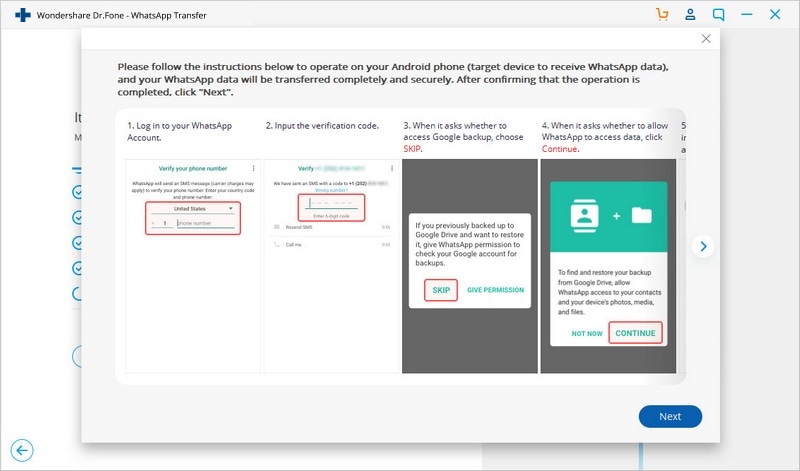
就是這樣!
底線
對於所有正在尋找從 Google Drive 恢復 WhatsApp 備份的最佳方法的讀者來說,本指南肯定會帶來一筆財富。 上面提到的分步指南將幫助您清楚地了解如何將 WhatsApp 備份從 Google Drive 恢復到 Android/iPhone。 毫無疑問,Fone 博士 -WhatsApp Transfer 擁有擊敗列表中其他選項所需的一切。 自己試試吧!

